Macはradikoとかみたいな純正アプリ以外の音声はAirwavesを使わないとAirPlayで飛ばせないと思っていたら、読者の方からコメントで標準機能で実現可能だよ、と教えていただきました。
本記事はその手順について簡単にご紹介です。
出力装置の選択は環境設定から
Macから出力される音声を標準機能からAirPlayで飛ばすには、環境設定パネルから設定を行います。
出力機器のAirPlay設定は機器付属のマニュアル等を参考にして事前に設定しておいてください。
ちなみにうちの出力機器はPioneerのスマートモバイルオーディオ XW-SMA4-KというやつでAirPlay設定手順書は結構しっかりしていました。
- AirPlay機器の電源をON。
- システム環境設定パネルからサウンドを選択。
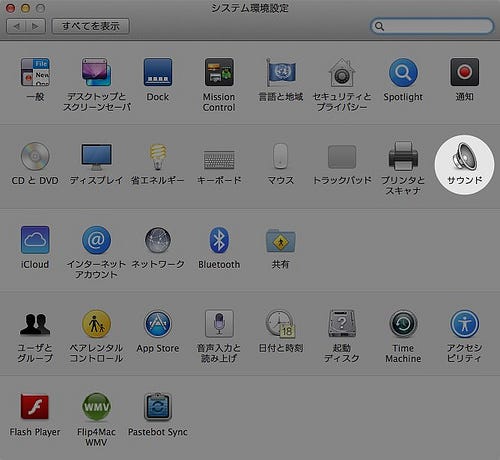
- 出力のタブを選択。
- 「サウンドを出力する装置を選択」にAirPlay機器が出現するので選択。
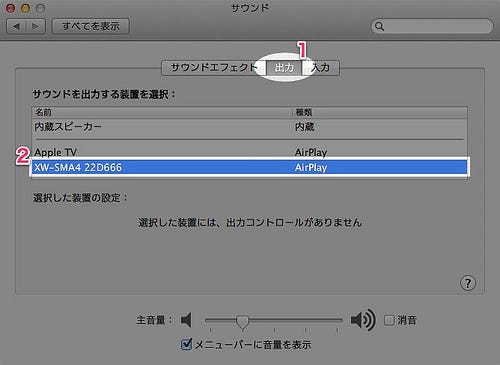
これでMacから出る音がAirPlay機器から出力されるようになります。
ただ、この方法だとAirPlay状態でも効果音はMac本体から出力されるようです。
良い点・気になる点
Airwavesではなく標準機能でAirPlayできるようになって良い点、気になる点がいくつか見えてきました。
- 良い点
- ユーティリティソフトをインストールすることなく標準でできること。
- 効果音はMac本体から出力されること。
- 気になる点
- メニューバーに表示されないので設定の度にシステム環境設定を開かないといけないこと。
Airwavesでも標準機能でも共通した特徴として音の遅延があるのと、こまめに接続をオンオフしているようで音の鳴りはじめの部分が聴こえなかったり、動画視聴時は動きと音声が合いません。
こんな状況もあるので、音自体が短い効果音の類はAirPlay機器からではなくMac本体から出力されるのは良いと思います。
音の遅延については解決する方法はありそうな気がするものの調べ切れていません。
さいごに
基本作業中はラジオやUSENをながら聴きしてることが多いのですが、radikoはMacで再生していて簡単シンプルにAirPlayが設定できてラジオを高音質で聴けるのがありがたいです◎
設定時にシステム環境設定パネルを開かなきゃいけなかったり多少不便な部分もあるけど、頻繁にやるわけでもないし、やっぱり標準機能でできるのが一番シンプルなので気に入っています。
今回の情報を提供してくれたlindenさん、貴重な情報ありがとうございました。
Macから出る音を簡単にAirPlayで飛ばせるようにする | mylifelog

Pioneer スマートモバイルオーディオ XW-SMA4-K
posted with カエレバ
パイオニア 2012–11–30